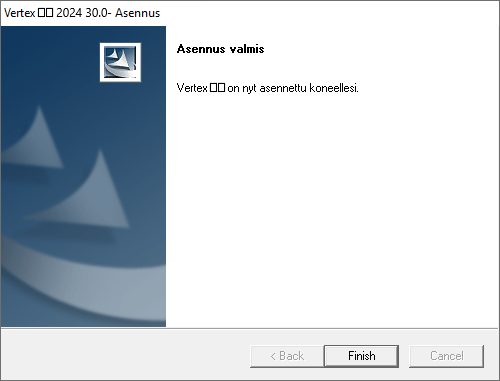Yksittäisasennuksen päivitys
Tämä ohje käsittelee itsenäisen, työasemalle asennetun Vertex CAD -ohjelman pääversion päivitystä versiosta 2023 (29.0) versioksi 2024 (30.0).
Huomaa
Päivitätkö useamman version yli? Tai haluatko säilyttää varmuuden vuoksi edellisen version käytössä?
Asenna silloin täysin uusi versio. Katso ohjeet Päivitys usean version yli.
Tiedostojen varmuuskopiointi
Päivitysrutiini korvaa pääsääntöisesti vain system-kansion, eikä koske käyttäjän tietovarastoon (malleihin, kirjastoihin ja tietokantoihin) eli shared-kansioon, eikä käyttäjän ympäristötiedostoihin eli custom-kansioon, mutta siitä huolimatta suosittelemme järjestelmän täydellistä varmuuskopiointia ennen sen päivittämistä. Tämä voidaan tehdä kopioimalla Vertex CAD -ohjelman pääkansio alikansioineen levylle tai muualle verkkoon.
Vertexin pääkansio, esimerkiksi:
- C:\vxg4 (Vertex G4 - yksittäisasennus C-levyn juuressa)
- D:\vertex\vxbd (Vertex BD - yksittäisasennus D-levyn vertex-kansion alla)
Päivityksen valmistelu
Lataa asennuspaketti saamiesi ohjeiden mukaan, ja tallenna tiedosto esimerkiksi C:\TEMP-kansioon.
Pura pakattu tiedosto esimerkiksi seuraavasti: valitse tiedosto ja hiiren oikealla avautuvasta valikosta Pura kaikki... (Extract All…).
- Käynnistä asennus tai päivitys puretusta kansiosta löytyvää asennusohjelmaa install.exe kaksoisnapsauttamalla.
Varmista, että tiedät ohjelmalle valitun suojaustavan ja tarvittavan lisenssin. Suojaustavasta riippuen tarvitset jonkin seuraavista:
SuojaustapaMitä tarvitsetNetVID-lisenssi Lisenssin aktivointikoodi Lisenssipalvelin Lisenssipalvelimena toimivan tietokoneen nimi ja lisenssipalvelua käyttävän portin numero HASP-suojausmoduuli Lisenssitiedosto LICENSE.TXT Tietokoneen tunnistenumeroon sidottu aikarajoitteinen lisenssi Lisenssitiedosto LICENSE.TXT
Jos käytössä on paikallinen lisenssipalvelin
Päivitysohjelma kysyy lisenssipalvelinta ja portin numeroa.
Tämä tieto löytyy user\SETUP-tiedostosta avainsanasta lserver= .
Esimerkiksi:
C:\vertex\vxg4\user\setup
lserver= "SERVER:2003"
Päivitys itsenäiselle työasemalle
Sulje kaikki sovellukset
- Sulje kaikki sovellukset ennen asennusta.
Käynnistä päivitys
- Kaksoisnapsauta asennuspaketin sisältä asennusohjelmaa install.exe.
- Hyväksy asennus, jos käyttäjätilien hallinta pyytää sitä.
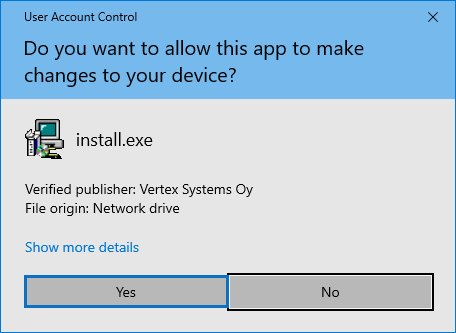
Valitse kieli
- Käytä samaa kieltä, jota on käytetty, kun ohjelma on aiemmin asennettu.
- Huomaa, että päivityspaketti on erikseen saatavissa esimerkiksi suomen- ja englanninkielelle.
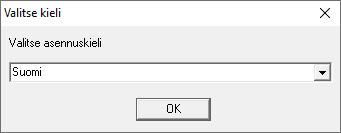
Valitse asennusvaihtoehto
- Valitse Yksittäisasennus.
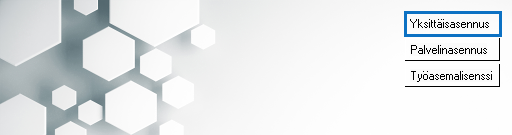
Hyväksy ehdot
- Lue lisenssiteksti ja hyväksy se.
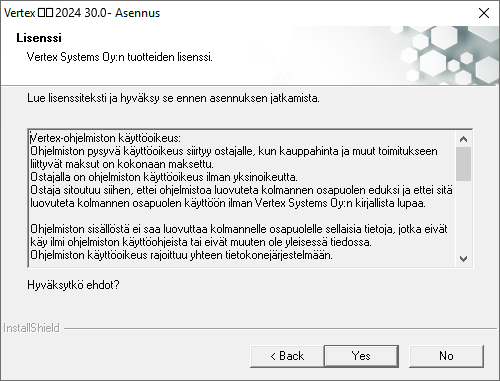
Hyväksy sopimus tietojen keräämisestä
Ohjelma lähettää käyttäjätietoja Vertex Systems Oy:lle käytön aikana.
- Näitä tietoja käytetään mm. käyttöoikeuden varmistamiseen (NetVID-lisenssit).
- Tietoja käytetään myös ohjelmiston laadun ja käyttökokemuksen parantamiseen.
- Nämä tiedot sisältävät, mutta eivät rajoitu IP-osoitteeseen tai muihin järjestelmällesi yksilöllisiin tietoihin.
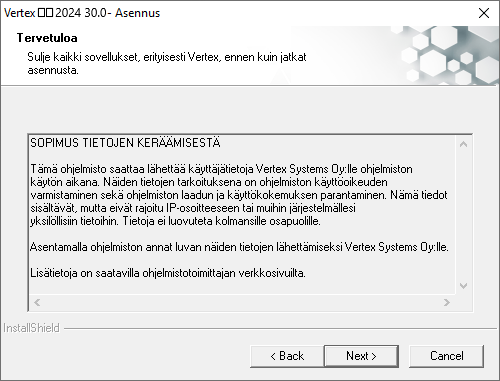
Päivitettävä versio
- Valitse Päivitä versio.
- Huom: Jos tätä kysymystä ei tule, vaan ohjelma ehdottaa vain asennusta, keskeytä päivitys.
- Ellei kysymystä tule, koneeseesi ei ole asennettu kyseistä Vertex CAD -ohjelmaa, tai asennusohjelma ei jostain syystä löydä merkintää asennuksesta Windows-rekistereistä. Tällöin päivitys täytyy tehdä ohjeen Päivitys usean version yli mukaisesti.
Vertex BD ja Vertex InD -käyttäjä:
Valitse aina Asenna uusi.
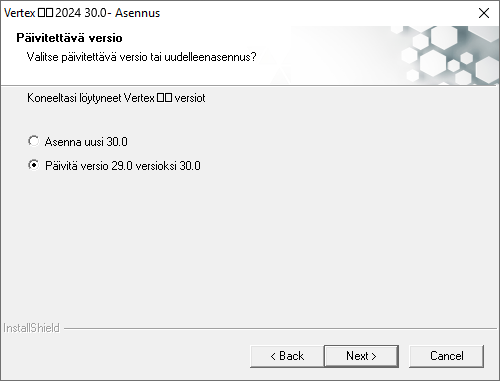
Pikavalintakuvake
- Valitse Kyllä (Yes), jos haluat työpöydällesi ohjelman käynnistyskuvakkeen.
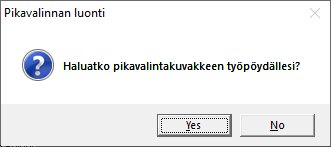
Valitse käytetäänkö lisenssipalvelinta
- Valitse Ei (No), jos käytät NetVID-lisenssiä.
- Valitse Ei (No), jos käytät työasemassa HASP-moduulia ja LICENSE.TXT-suojaustiedostoa.
- Valitse Kyllä (Yes), jos käytät Lisenssipalvelinta.
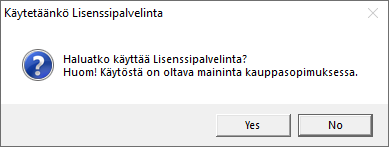
Lisenssipalvelin ei ole käytössä
Asennusohjelma kysyy, asennetaanko asennuspaketin mukana tuleva HASP-ajuri.
Ohita HASP-ajurin asennus
- Jos käytössä on NetVID-lisenssi, valitse Ei (No).
- Jos käytössä on HASP-moduuli, valitse Ei (No). Ajuri on asennettu jo aiemmin eikä sitä tarvitse asentaa uudelleen.
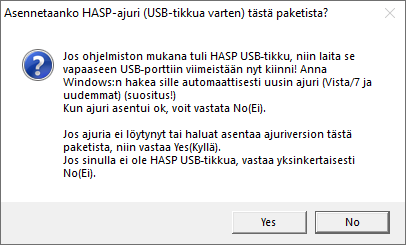
Lisenssitiedoston sijainti
- Jos käytössä on NetVID-lisenssi, ohita tämä kohta.
- Anna suojaustiedoston LICENSE.TXT sijainti, jos käytössä on HASP-suojausmoduuli.
- Voit kopioida lisenssitiedoston myös asennuksen jälkeen user-kansioon. Ohita tällöin kysymys valitsemalla Seuraava (Next).
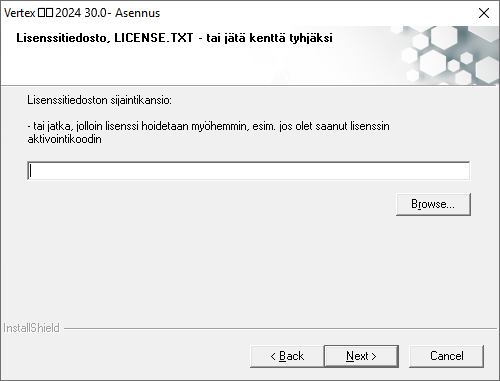
Lisenssipalvelin on käytössä - anna lisenssipalvelimen tiedot
- Anna palvelimena toimivan tietokoneen nimi ja portin numero.
- Nämä tiedot löytyvät tiedostosta:
\\SERVER\vertex\vx[..]_srv\user\setup.clt
avainsana lserver= - Esimerkiksi:
\\SERVER\vertex\vxg4_srv\user\setup.clt
lserver= "SERVER:2003"
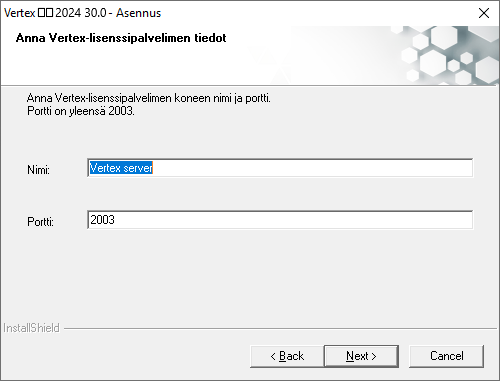
Tarkasta asennustiedot
- Tarkista asennustiedot.
- Vahvista asennuksen aloittaminen napsauttamalla Seuraava (Next).
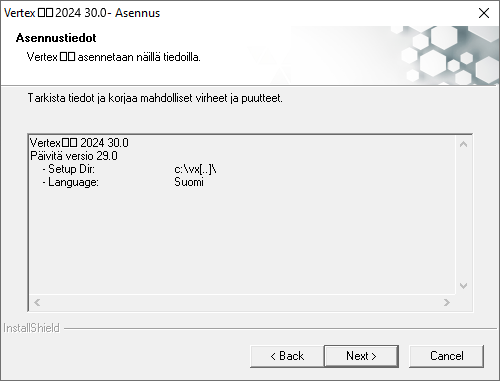
Ohjelma kertoo asennuksen keston.

Tiedostopäätteen assosiointi
- Jos Vertex-tiedostopäätteet (.vxp, .vxm, .vxz) on jo aiemmin yhdistetty johonkin Vertex-ohjelmaan, asennusohjelma kysyy muutetaanko assosiointi nyt asennettavaan ohjelmaan.
- Jos kyseessä on saman sovelluksen päivitys, valitse Kyllä (Yes).
- Jos käytössäsi on eri Vertex-sovelluksia (esimerkiksi BD ja G4), valitse assosiointi sen mukaan mikä on pääasiallisesti käyttämäsi sovellus.
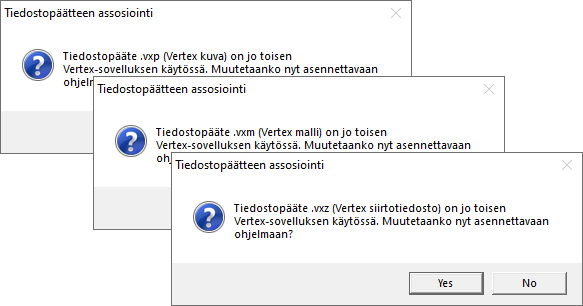
Päivitystapahtuma
- Ohjelma kertoo poistavansa Vertex-asennuksen.
- Ohjelma poistaa vx[..]/system-kansion, mutta ei koske vx[..]/shared, vx[..]/custom ja vx[..]/user -kansioihin.
Asennus valmis
- Päätä asennus napsauttamalla Valmis (Finish).